- produkty
Desktopový software
- Zdroj
- Podpěra, podpora
Desktopový software
Zde jsou všechny bezplatné šablony nabídek pro AnyRec DVD Creator pro Mac. Začněte stahovat zde a obohaťte své DVD o tyto bezplatné šablony.
 Stažení zdarma
Stažení zdarma Stažení zdarma
Stažení zdarma Stažení zdarma
Stažení zdarma Stažení zdarma
Stažení zdarma Stažení zdarma
Stažení zdarma Stažení zdarma
Stažení zdarma Stažení zdarma
Stažení zdarma Stažení zdarma
Stažení zdarma Stažení zdarma
Stažení zdarma Stažení zdarma
Stažení zdarma Stažení zdarma
Stažení zdarma Stažení zdarma
Stažení zdarma Stažení zdarma
Stažení zdarma Stažení zdarma
Stažení zdarma Stažení zdarma
Stažení zdarma Stažení zdarma
Stažení zdarma Stažení zdarma
Stažení zdarma Stažení zdarma
Stažení zdarma Stažení zdarma
Stažení zdarma Stažení zdarma
Stažení zdarma Stažení zdarma
Stažení zdarmaKrok 1 Stáhněte si zdarma šablony menu
Jakmile budete přesměrováni na tuto stránku plnou bezplatných šablon nabídek, můžete si vybrat ty, které preferujete, a kliknout na Stažení zdarma tlačítko na nich ke stažení. Získáte soubor s příponou RCC. Zapamatujte si složku, kam šablony ukládáte.
Krok 2 Importujte stažené šablony nabídek
Spusťte AnyRec DVD Creator pro Mac a jít do Předvolby okna z panelu nabídek. Na Online Menu klikněte na ikonu se třemi tečkami vedle Umístění můžete procházet stažené šablony a importovat je do softwaru.
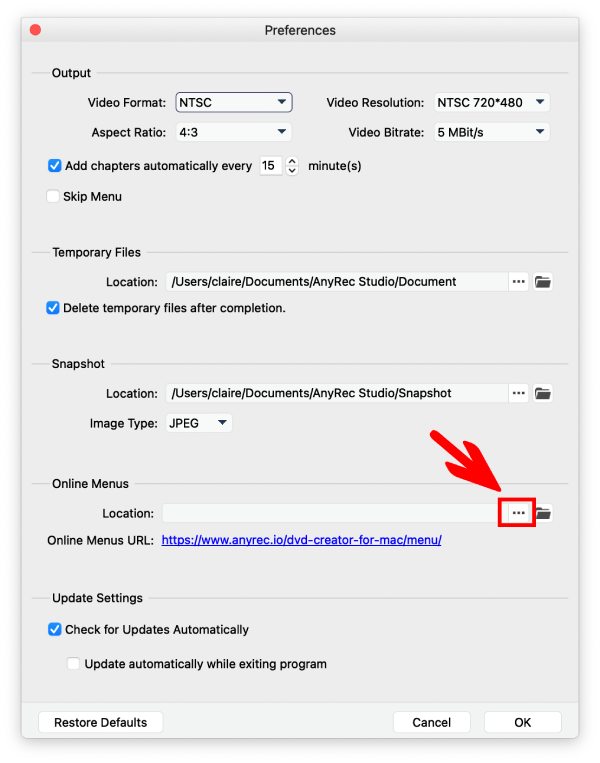
Krok 3 Použít šablony v AnyRec DVD Creator pro Mac
Před aplikací je třeba znovu spustit DVD Creator pro Mac. Tímto způsobem můžete úspěšně vidět tyto importované šablony. Klikněte na Nabídka Upravit a vyberte šablony na levé straně vyskakovacího okna. Chcete-li prodloužit dobu přehrávání nabídky, klikněte na šipku nahoru nad Uložit. Poté klikněte na Uložit tlačítko použít.
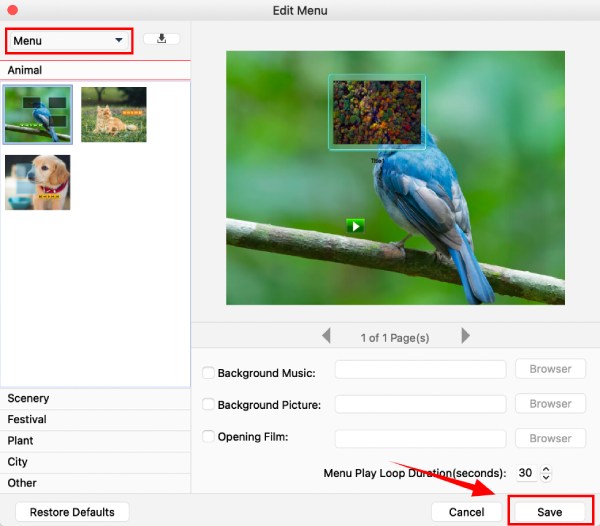
Copyright © 2025 AnyRec Studio. Všechna práva vyhrazena.
Všeobecné obchodní podmínky | Zásady ochrany osobních údajů | Licenční smlouva